
Apple iPad-proffene og iPhone-proffene med Forfremmelse Viser støtter opptil 120Hz oppdateringsfrekvenser. Du kan begrense det til 60 bilder per sekund hvis du har grunn til. Dette er hvordan. [1. 3]
Apples kampanjer kan dynamisk skalere Oppdateringshastighets Fra 10Hz til 120Hz for å matche oppgaven du gjør. Du kan Spar batterilevetid , i noen grad, ved å begrense skjermen til 60 bilder per sekund fra "Innstillinger" -appen. Husk at dette alternativet ikke slår av eller deaktiverer kampanjene. [1. 3]
Og hvis batterilevetiden er din bekymring, kan du slå på Lav strømmodus , da det automatisk aktiverer rammeprisene begrensende alternativet. [1. 3]
I SLEKT: Hva er en Apple Promotion Display? [1. 3]
Hvilke iPhones og iPads har en kampanjer?
Kampanjevisningen gjorde sin debut med iPad-proffene i 2017. Du kan finne kampanjeskjermbildet i disse iPad- og iPhone-modellene: [1. 3]
- iPad Pro 12,9-tommers (andre gjennom femte generasjon)
- iPad Pro 11-tommers (første generasjon gjennom tredje generasjon)
- iPad Pro 10.5-tommers
- iPhone 13 Pro og iPhone 13 Pro Max
[1. 3]
Future iPad Pro og iPhone Pro-modeller vil trolig ha kampanjer også. Hvis du ikke er sikker på hvilken du eier, sjekk ut våre guider til Identifisere iPad-modellen og iPhone-modeller . [1. 3]
Slik begrenser du kampanjer på 60fps på iPhone og iPad
Med ios 15. Eller senere kan du lette rammehastigheten på 60 bilder per sekund. Her er hva du trenger å gjøre. [1. 3]
For å komme i gang, start "Innstillinger" -appen på iPhone eller iPad. [1. 3]
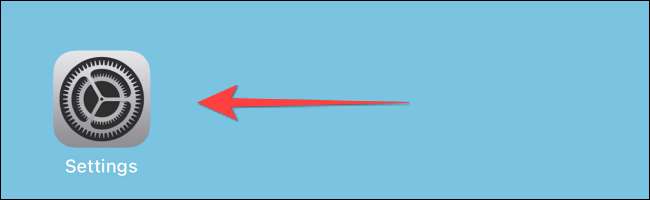 [1. 3]
[1. 3]
Gå til delen "Tilgjengelighet". [1. 3]
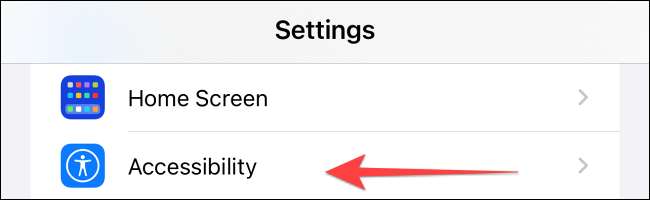 [1. 3]
[1. 3]
Velg "bevegelse". [1. 3]
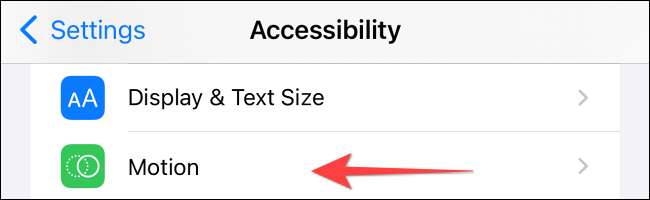 [1. 3]
[1. 3]
Veksle på alternativet "Limit Ramme rate". Det vil sette maksimal bildefrekvens til 60 bilder per sekund på iPhone og iPad. [1. 3]
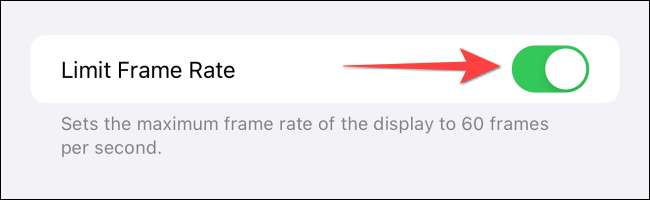 [1. 3]
[1. 3]
Du kan lukke "Innstillinger" -appen. [1. 3]
Hvis du ikke er fornøyd med din lavere bildefrekvensopplevelse på iPhone eller iPad, kan du bare gå tilbake til "Motion" -delen i tilgjengelighetsinnstillingene for å veksle bryteren. [1. 3]
I SLEKT: 8 tips for å spare batterilevetid på iPhone [1. 3]







